Legtöbben a nem kívánt, előre telepített alkalmazások teli problémájával foglalkoztunk telefonjainkon, de szerencsére van megoldás arra, hogy megszabaduljunk a legtöbbjüktől. Akár a Samsung duplikált alkalmazásáról, akár a hordozó szoftverről van szó, letilthatja vagy eltávolíthatja a legtöbb megsértő alkalmazást. Így kezdheti el.
Hogyan lehet eltávolítani a nem kívánt alkalmazásokat az alkalmazásfiókból
- A kezdőképernyőről csúsztassa felfelé hogy belépjen az alkalmazás fiókjába.
-
Keresse meg az előre telepített bloatware alkalmazást, amelytől meg akar szabadulni nyomja le rajta egy gyors cselekvési menü megjelenítéséhez.
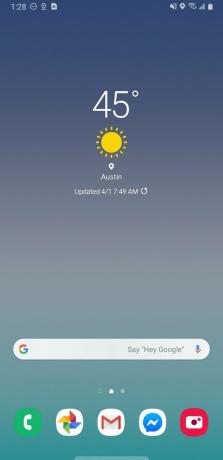
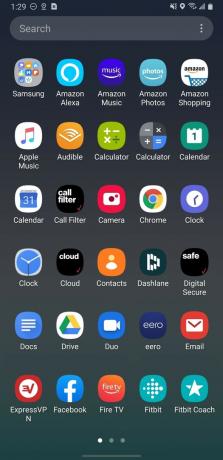 Forrás: Jeramy Johnson / Android Central
Forrás: Jeramy Johnson / Android Central - Koppintson a az Eltávolítás lehetőségről.
-
Olvassa el a felelősség kizárását, és érintse meg az OK gombot.
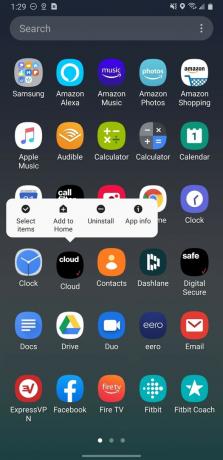
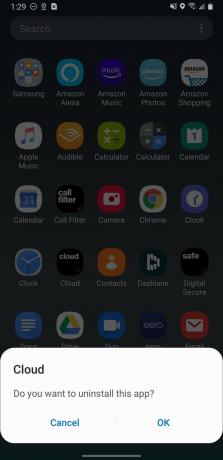 Forrás: Jeramy Johnson / Android Central
Forrás: Jeramy Johnson / Android Central
Szinte minden Android-telefon tartalmaz előre telepített alkalmazásokat vagy bloatware-eket az OEM-től és a szolgáltatótól, és a Samsung itt természetesen nem különbözik. Szerencsére sok ilyen alkalmazást azonnal eltávolíthat!
Az előzetesen telepített alkalmazások letiltása a beállításokból
- Az alkalmazásfiókban érintse meg a ikont Beállítások kb.
-
Görgessen lefelé, és érintse meg a gombot Alkalmazások.
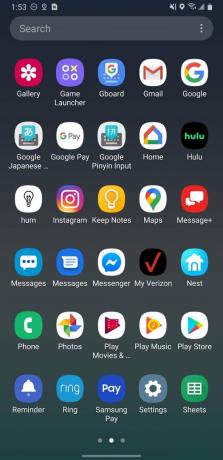
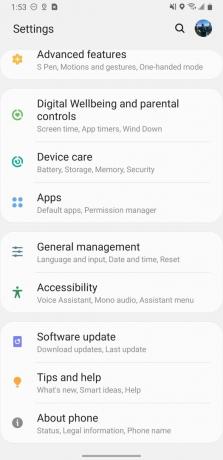 Forrás: Jeramy Johnson / Android Central
Forrás: Jeramy Johnson / Android Central - Keresse meg a letiltani kívánt előre telepített alkalmazást, és Koppintson a rajta (itt letiltom a Facebookot).
- Koppintson a képernyő alján a gombra Letiltás.
-
Olvassa el a felelősség kizárását, és érintse meg a elemet Letiltja az alkalmazást.


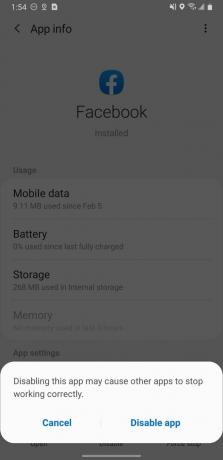 Forrás: Jeramy Johnson / Android Central
Forrás: Jeramy Johnson / Android Central
Ne feledje, hogy egy nem kívánt alkalmazás letiltásával megakadályozhatja, hogy megjelenjen az alkalmazás fiókjában, és megakadályozza, hogy a Google Play szolgáltatásain keresztül frissítsen, és erőforrásokat rajzoljon a telefonjáról. Ne feledje, hogy egyes alkalmazások letiltása hátrányosan befolyásolhatja más alkalmazásokat vagy a rendszer funkcióit, ezért feltétlenül olvassa el a felbukkanó korlátozásokat, mielőtt megerősítené, hogy ki akarja tiltani az alkalmazást.
A Samsung alkalmazások letiltása az alkalmazásfiókból
- megtalálja a letiltani kívánt Samsung alkalmazást az alkalmazás fiókjában.
- nyomja le az alkalmazásban egy gyors műveleti menü megjelenítéséhez.
- Érintse meg Letiltás.
-
Olvassa el a felelősség kizárását és érintse meg a elemet Letiltás.
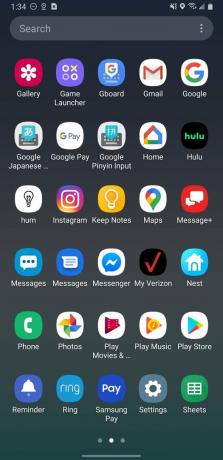
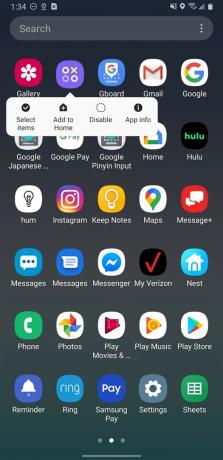
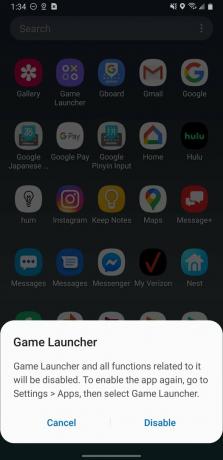 Forrás: Jeramy Johnson / Android Central
Forrás: Jeramy Johnson / Android Central
Ne feledje, hogy nem minden Samsung alkalmazást lehet eltávolítani vagy letiltani. A OneUI élmény szerves részét képező alkalmazásokat, például az Üzeneteket, a Samsung Payt vagy az Emlékeztetőt csak almappákban lehet áthelyezni vagy elrejteni. Ennek ellenére jobb, mint a semmi, ha nem akarja használni őket.
Legjobb felszerelésünk
Ha egy új Android-telefon piacán van, akkor nem tehet sokkal többet, mint a Samsung Galaxy S20 vonala. Részben állok a standard S20-hoz, mert ebben rejlik a legtöbb, ami a nagyobb opciókat különlegessé teszi, miközben kezelhető marad, hogy egy kézzel tartsa.
